
在设计PCB时,设置电路板轮廓后,需要将元器件调用到工作区。将元器件摆放到合适位置后,再进行布线的工作,并伴随着元器件位置的微调。
组件放置是这项工作的第一步,对于之后的平滑布线工作是非常重要的工作。如果在接线工作期间模块不足,则必须移动零件,并且必须剥落完成的接线图并重新开始。
除了在零件放置期间必须放置许多零件外,还要求高度的完美性。因此,这一次,我们将介绍有效地执行此麻烦的组件放置方法和有用的功能。
优化的原理图布局-原理图中的反射板组件放置
在底板上布置零件的时候,要依靠拉网器来寻找布线最短的位置,但是电源、总线等长网线的零件不能单靠拉网器来判断,必须参照电路图。因此,在绘制电路图的时候,在电路板上想要彼此靠近的部件在电路图上也要靠近。旁路电容器集中在一起画的话,电路图会很流畅,但是对于有问题的地方,要画在作为对象的电源引脚附近。
对于必须注意信号衰减和噪声的RF等模拟电路,请阅读原理图的布局要求。在这种情况下,创建具有与引脚相同的引出线的原理图符号将使其更相关且更易于理解。这类似于在模拟峰值期间经常使用的物理接线图的想法。
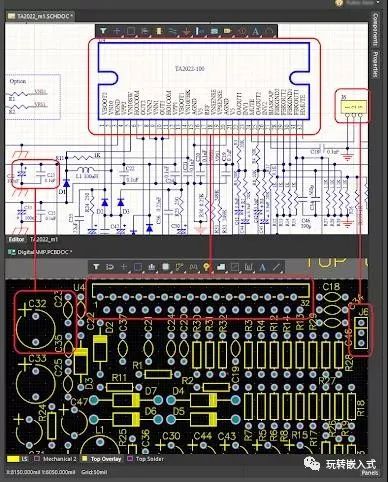
图1针对电路板设计和电路板上的元件放置进行了优化的原理图32引脚IC 的原理图符号形状(它是主要组件)的创建类似于实际形状。由于旁路电容器应放置在电源引脚附近,因此应将其放置在原理图上的电源引脚附近。
同样,电路图不应在一张纸上划分不同的功能块,而应为每个功能块划分纸。如果要反复使用同一电路,请使用图纸符号,设备图纸和多通道设计来复制电路,而不是使用简单的复制和粘贴。这使您可以有效地使用模块功能。
利用模块
当使用“更新PCB文档…”将数据传输到PCB时,将调用占位面积,并显示最粗的端子之间的连接,并在背面显示一个方形框。这个方形框是一个模块,零件被分组到每个原理图图纸中。由于您可以使用此模块移动组,因此最好使用此模块来大致安排布局。
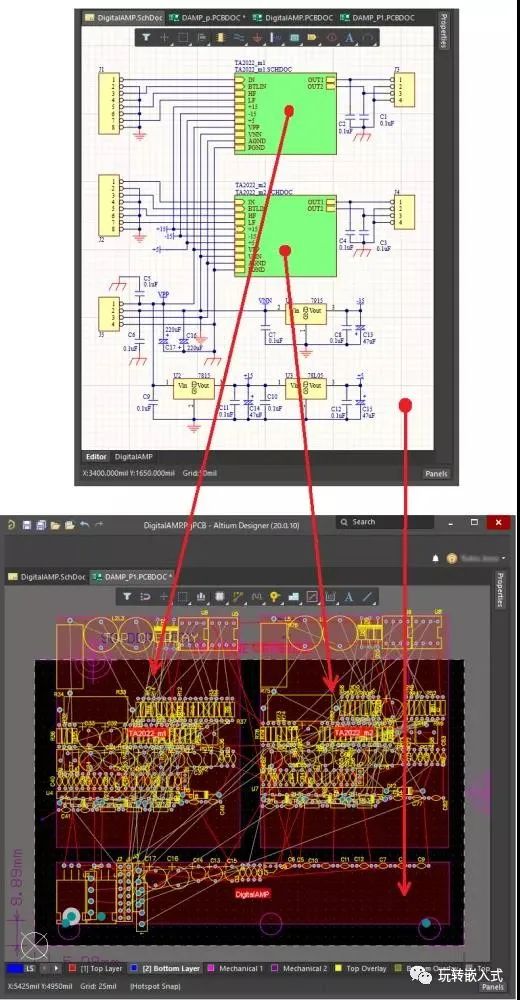
图2按模块分组的布局,原理图由一个父原理图和两个子原理图组成,总共三个。父原理图有两个工作表符号,分别代表电源电路和子原理图。使用“更新PCB文档…”将数据从此原理图传输到PCB,为三张图纸中的每张图纸创建一个空间,并按原理图图纸将占位面积分组。通过移动该模块,可以对每个功能块进行粗略定位。
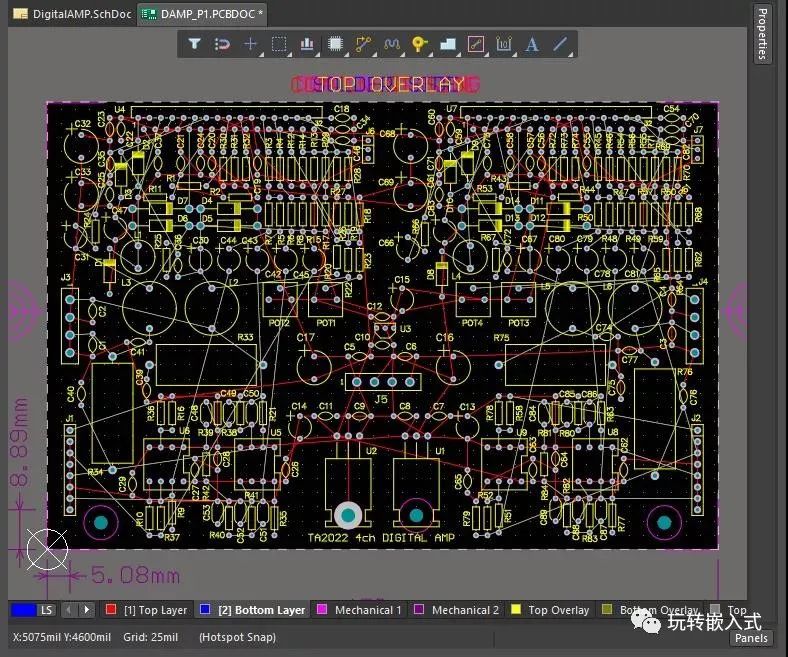
图3完成组件的放置分别移动组件(足迹)以将它们放置在正确的位置。此图显示了完整的布局。零件按功能块分组,可以轻松选择所需的零件。同样,尽管在两个通道上列出了相同的电路,但是由于它们在模块中是分开的,因此无需担心混乱。
此外,在固定基本布局并重复许多电路(例如在混音器中)时,此模块功能特别有用。
以下是具有多通道设计的音频混音器的示例。放置在混音器板上的零件的位置几乎取决于产品规格。因此,通过使用模块将零件分配到指定区域,可以大大提高工作效率。
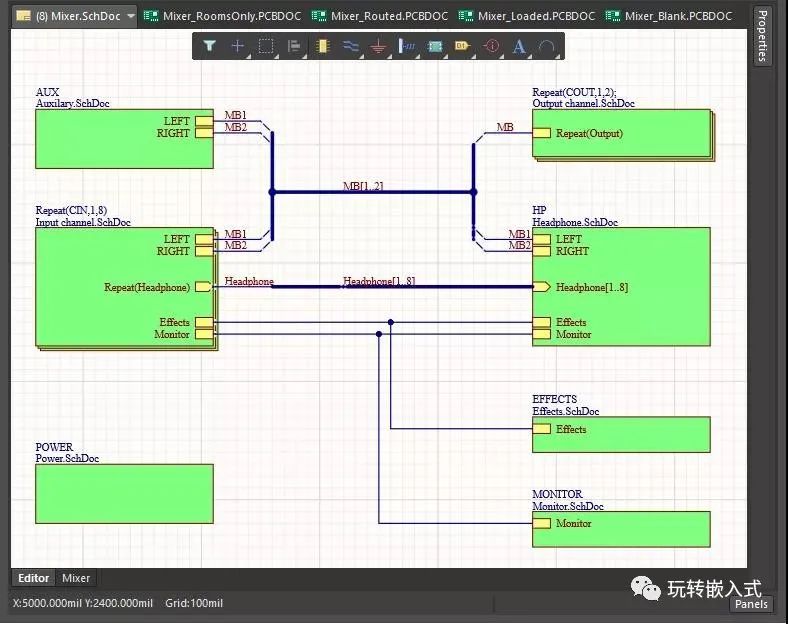
图4音频混合器父级示意图为每个功能块提供了一个子级示意图,其中七个工作表符号指示它们。但是,由于采用多通道设计,因此模块数实际上等于15。如果将数据从此处传输到PCB,将创建15个模块。
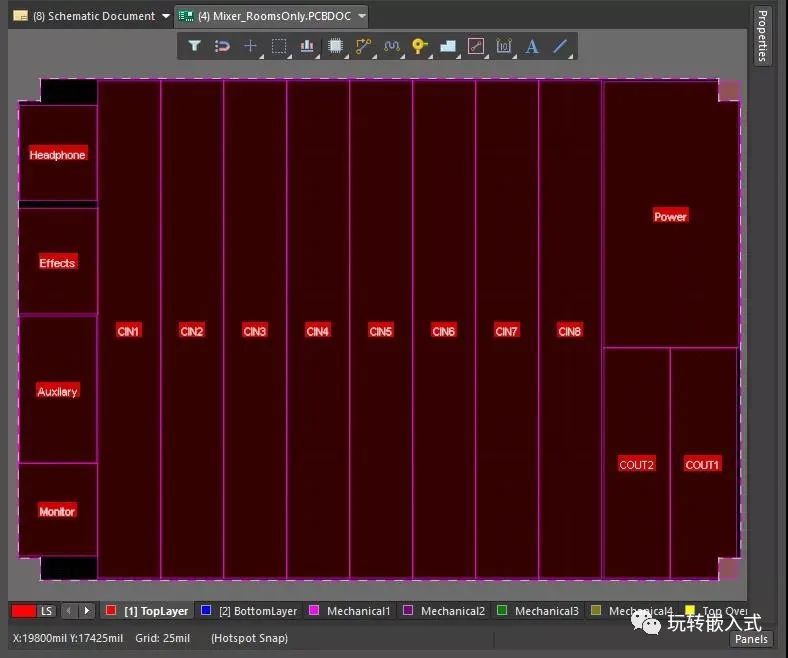
图5将模块放置在定义的位置在混音器中,功能块的位置由产品规格决定。将模块放置在指定区域。此图显示了所有模块的布局。零件将被删除一次。
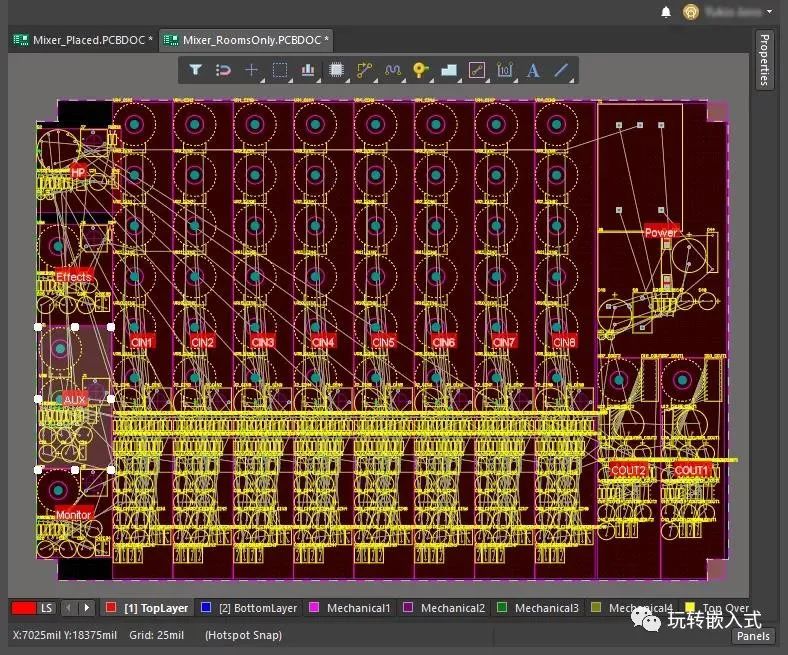
图6将零件分配到模块从原理图传输数据将调用零件。通过[工具]-[组件放置]-[在模块中对齐]命令在每个模块中分配它们。

在模块中重新放置零件通过重新布置分配给每个模块的零件来完成放置。无需麻烦,因为您只需要选择模块中的零件并在模块中移动它们即可。不要与其他渠道混淆。
使用模块的命令
如果保留默认设置,则在将电路数据读入PCB时将自动创建模块。然后,在移动或旋转时进行粗略定位。可以使用鼠标拖动或快捷键来完成此操作,就像放置各个脚印一样。此外,模块在[设计]-[模块]中具有自己的编辑命令。另外,准备了诸如[工具]-[组件放置]-[在模块中对齐]命令之类的命令,以对每个模块进行放置和布线。
使用快捷方式和交叉探针
零件放置是用鼠标重复移动零件并使用[SPACE]键旋转零件。几乎所有这些操作都将完成放置,但是您可以使用快捷键更快地工作。例如,如果要选择特定的零件,则可以使用快捷键[J]-[C]将光标移动到该零件的坐标。
您也可以使用[J]-[L]将光标移动到指定的坐标值。然后,在启动[Edit]-[Move]-[Component]命令后,仅通过键盘操作重复执行[J]-[C]和[J]-[L]即可放置零件。当您具有大量组件位置时,此方法特别有用。
此外,交叉探针功能在参考原理图布置元件时很有用。

【1】PCB设计指南,这样做,板子才能稳定工作!
【2】PCB层如何设计,EMC效果才能最优?
【3】PCB设计技巧:如何批量成簇摆放元器件
【4】PCB设计技巧:开窗,过 大电流
【5】PCB设计技巧:如何在PCB文件中快速定位元器件
【6】PCB设计技巧:如何根据电路板尺寸确定背景形状

 在设计PCB时,设置电路板轮廓后,需要将元器件调用到工作区。将元器件摆放到合适位置后,再进行布线的工作,并伴随着元器件位置的微调。
组件放置是这项工作的第一步,对于之后的平滑布线工作是非常重要的工作。如果在接线工作期间模块不足,则必须移动零件,并且必须剥落完成的接线图并重新开始。
除了在零件放置期间必须放置许多零件外,还要求高度的完美性。因此,这一次,我们将介绍有效地执行此麻烦的组件放置方法和有用的功能。
优化的原理图布局-原理图中的反射板组件放置
在底板上布置零件的时候,要依靠拉网器来寻找布线最短的位置,但是电源、总线等长网线的零件不能单靠拉网器来判断,必须参照电路图。因此,在绘制电路图的时候,在电路板上想要彼此靠近的部件在电路图上也要靠近。旁路电容器集中在一起画的话,电路图会很流畅,但是对于有问题的地方,要画在作为对象的电源引脚附近。
对于必须注意信号衰减和噪声的RF等模拟电路,请阅读原理图的布局要求。在这种情况下,创建具有与引脚相同的引出线的原理图符号将使其更相关且更易于理解。这类似于在模拟峰值期间经常使用的物理接线图的想法。
在设计PCB时,设置电路板轮廓后,需要将元器件调用到工作区。将元器件摆放到合适位置后,再进行布线的工作,并伴随着元器件位置的微调。
组件放置是这项工作的第一步,对于之后的平滑布线工作是非常重要的工作。如果在接线工作期间模块不足,则必须移动零件,并且必须剥落完成的接线图并重新开始。
除了在零件放置期间必须放置许多零件外,还要求高度的完美性。因此,这一次,我们将介绍有效地执行此麻烦的组件放置方法和有用的功能。
优化的原理图布局-原理图中的反射板组件放置
在底板上布置零件的时候,要依靠拉网器来寻找布线最短的位置,但是电源、总线等长网线的零件不能单靠拉网器来判断,必须参照电路图。因此,在绘制电路图的时候,在电路板上想要彼此靠近的部件在电路图上也要靠近。旁路电容器集中在一起画的话,电路图会很流畅,但是对于有问题的地方,要画在作为对象的电源引脚附近。
对于必须注意信号衰减和噪声的RF等模拟电路,请阅读原理图的布局要求。在这种情况下,创建具有与引脚相同的引出线的原理图符号将使其更相关且更易于理解。这类似于在模拟峰值期间经常使用的物理接线图的想法。
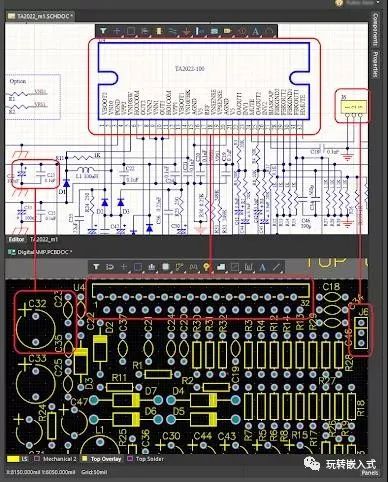
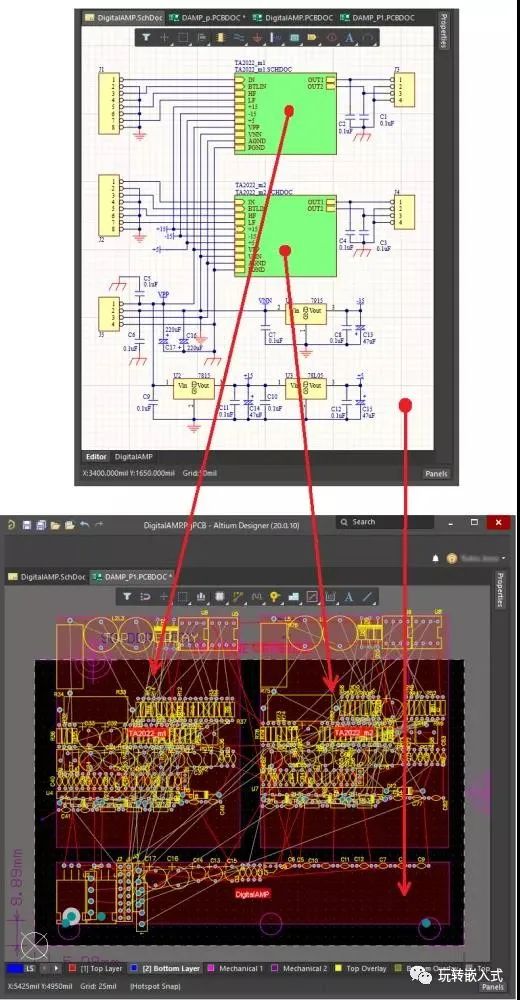
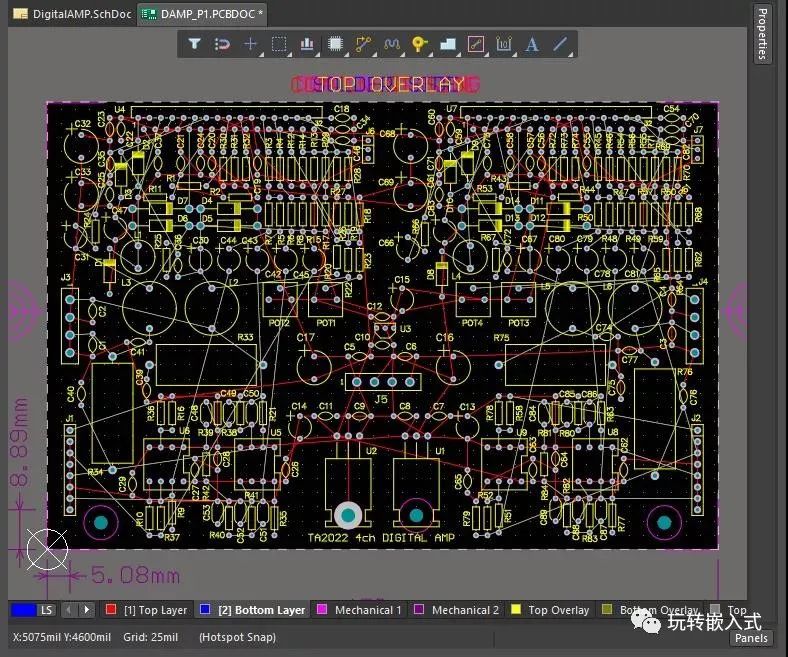
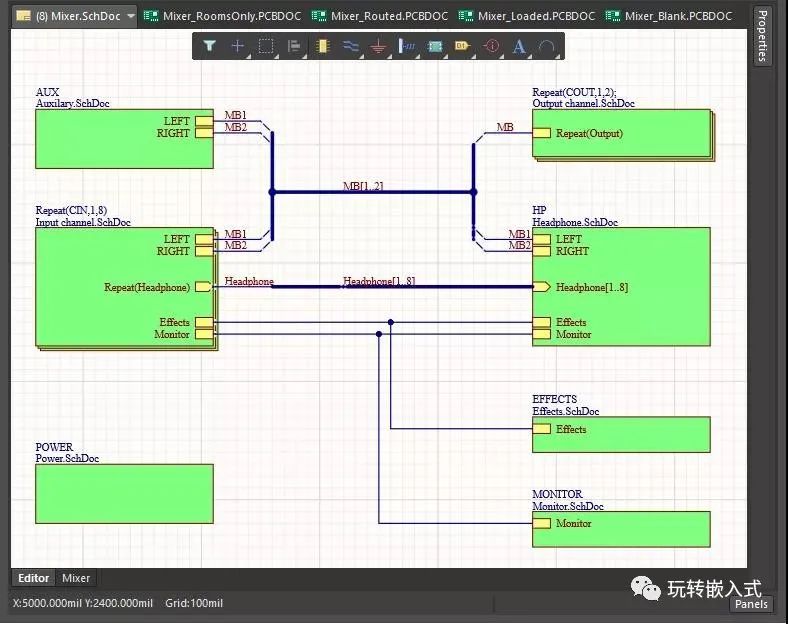
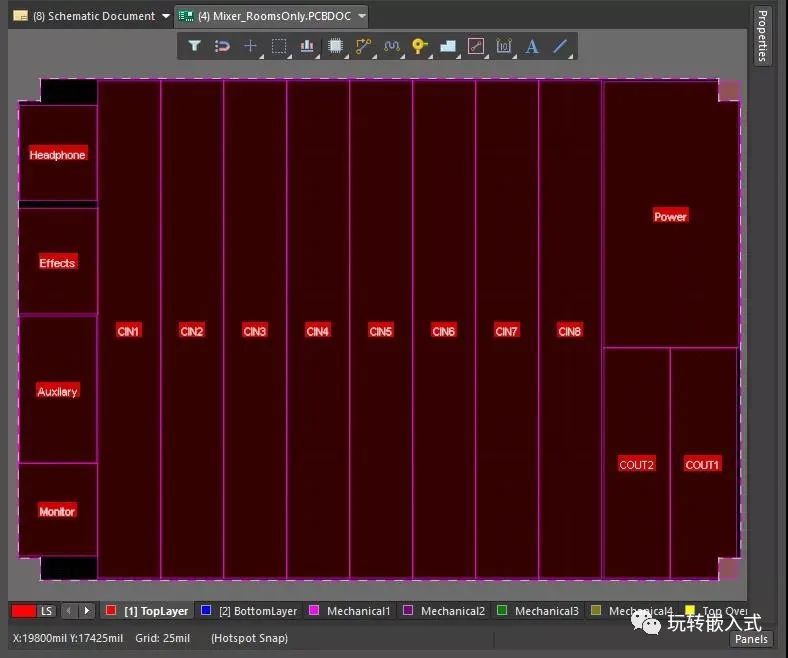
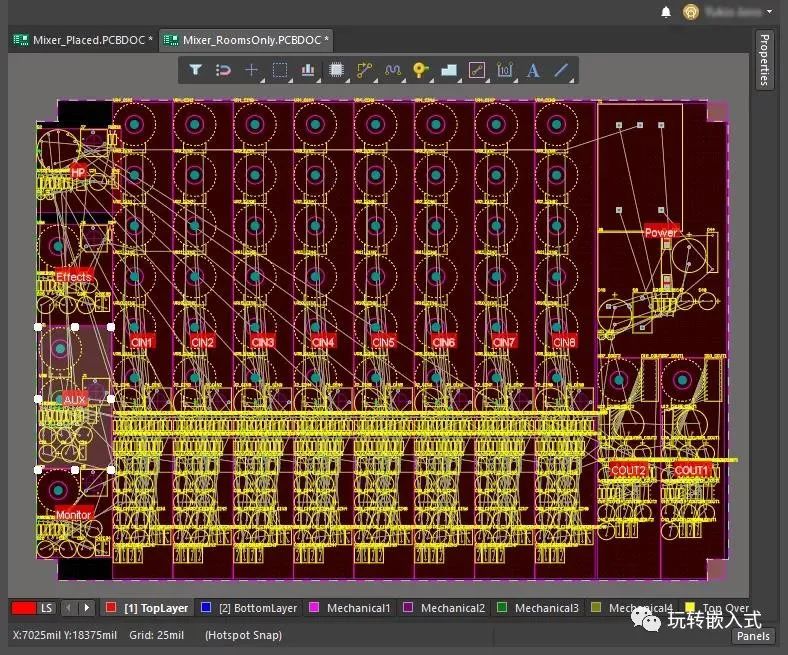
























 2667
2667

 被折叠的 条评论
为什么被折叠?
被折叠的 条评论
为什么被折叠?








